Как удалить историю просмотров видео на Ютуб – способы
Если вы подключены к своей учетной записи Google, YouTube хранит историю всех просмотренных вами видео. Независимо от того, находитесь ли вы на YouTube или смотрите видео, встроенное в веб-сайт, результат один и тот же: видео сохраняется в истории. Некоторым людям эта функция пригодится, чтобы найти старое видео, которое они уже смотрели. Есть такой вариант — купить просмотры на Ютуб с удержанием по ссылке https://lowcostsmm.com/ru/kupit-prosmotry-youtube/ для своих шортс и видео.
Другие сочтут ее слишком навязчивой. Вот как очистить и отключить эту историю.
- Зайдите на YouTube. Если вы не вошли в свою учетную запись Google, нажмите кнопку Войти.
- Назовите себя и подтвердите вход.
- В левой колонке нажмите на «История».
- Отобразится история воспроизведения YouTube. Нажмите «Очистить всю историю».
- Подтвердите, что хотите удалить видео из истории.
- Теперь история пуста. Нажмите кнопку Деактивировать историю, чтобы YouTube не записывал ваши будущие просмотры в историю.
В день, когда вы захотите снова активировать историю просмотренных видео, вам нужно будет нажать на кнопку Активировать историю просмотренных видео.
Как скрыть статистику просмотров видео на YouTube
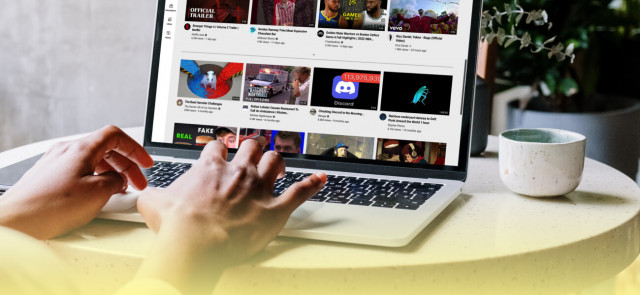
Статистика видео на YouTube, включая количество просмотров, отображается автоматически. Однако вы можете удалить их из своего видео.
- Шаг 1: Войдите в свою учетную запись YouTube и перейдите в менеджер видео или студию создателя, воспользовавшись кнопкой в правом верхнем углу.
- Шаг 2: Нажмите на кнопку редактирования видео, статистику которого вы хотите скрыть.
- Шаг 3: Перейдите на вкладку расширенных настроек под вашим видео.
- Шаг 4: Снимите флажок с пункта «Публичное отображение статистики».
- Шаг 5: Сохраните, чтобы подтвердить изменения.
Как удалить историю просмотров видео на YouTube
Если вы смотрите видео на YouTube и хотите очистить или приостановить историю, вот как это сделать.
Если вы часто смотрите видео на YouTube, иногда вам может потребоваться удалить часть или всю историю. Либо потому, что вам кажется, что рекомендации платформы стали шаткими, либо потому, что если вы делите свой компьютер с близким членом семьи, партнером или соседом по квартире, вы не хотите, чтобы они могли узнать о вашей активности на сайте.
Как очистить всю историю просмотров аккаунта Ютуб
Зайдите на YouTube и в левой колонке нажмите на «История». Вы увидите список просмотренных вами видео, причем самые последние будут отображаться первыми. В вашем распоряжении есть несколько инструментов для управления этим разделом: вы можете удалять видео по отдельности, только те, которые вы не хотите сохранять в истории, или глобально. Также можно приостановить запоминание.
Чтобы удалить видео по одному, просто наведите курсор мыши на одно из них так, чтобы справа от вставки появился крестик удаления. Вместо этого появится подтверждающее сообщение «Этот элемент был удален из вашей истории», а также уведомление в веб-браузере. Повторное воспроизведение удаленного видео, разумеется, вернет его в историю.
Более радикальным вариантом является полное удаление истории. В правой колонке найдите строку «Удалить все просмотренные видео». Появится подтверждающее сообщение, предупреждающее, что очистка списка затронет все приложения, связанные с вашей учетной записью, на любом из ваших устройств, и что это приведет к сбросу рекомендаций.
И снова процедура завершается появлением уведомления в браузере — в Firefox, например, оно появляется в левом нижнем углу — и замечанием, что страница, которая раньше была заполнена миниатюрами и текстом, теперь пуста, если не считать лаконичного сообщения: «В этом списке нет видео». Но и в этом случае она будет заполняться по мере того, как вы будете бродить по платформе.
Как отключить историю просмотров роликов на канале Ютуб
Последнее действие, которое вы можете предпринять, — это деактивировать историю YouTube. Все еще находясь в правой колонке, нажмите на «Приостановить историю» и, увидев предупреждение, подтвердите его. Конечно, вы можете вернуться к ней в любой момент, нажав на «Активировать историю просмотренных видео». Однако просмотренные за это время видео не будут отображаться.
Эти объяснения относятся к видео, но вы можете сделать то же самое для истории поиска, комментариев, оставленных под видео, активности в сообществах и чатах. В зависимости от данных YouTube предоставляет возможность удалить весь контент или его часть, а также отключить его сохранение в вашем профиле на сайте.
В панели управления, которую предлагает Google для управления вашей онлайн-активностью, также есть определенные опции. К ним относятся поиск на YouTube и просмотр видео на платформе. Вы также можете установить период хранения ваших действий. Это довольно длительные периоды: три месяца, восемнадцать месяцев или вообще без них (удалять их придется вручную).
Как удалить историю просмотров YouTube автоматически
Если вы не хотите удалять историю YouTube вручную, вам следует знать, что этот процесс можно систематизировать, но в этом случае предложения YouTube будут удалены или, по крайней мере, перестанут соответствовать тому, что вы смотрите. Тем не менее, это неплохой способ ухода за рекомендациями: вы можете делать это каждые три месяца или через восемнадцать месяцев.
![Что такое вовлеченность и как увеличить подписчиков в ВК c00f4340a4ca3336b4a1c27e7184c225[1]](https://wow-helper.com/wp-content/uploads/2024/07/c00f4340a4ca3336b4a1c27e7184c2251-320x150.jpg)
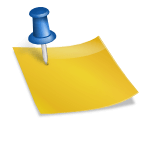
![Как избежать спама в Telegram и подавать жалобы 11d1534ca8a0266ef875648c26552067[1]](https://wow-helper.com/wp-content/uploads/2024/07/11d1534ca8a0266ef875648c265520671-320x150.jpg)
![Как получить больше просмотров сообщений в Телеграм 580dfa1d671745cce8f8b2f96c16b86d[1]](https://wow-helper.com/wp-content/uploads/2024/07/580dfa1d671745cce8f8b2f96c16b86d1-320x150.jpg)
